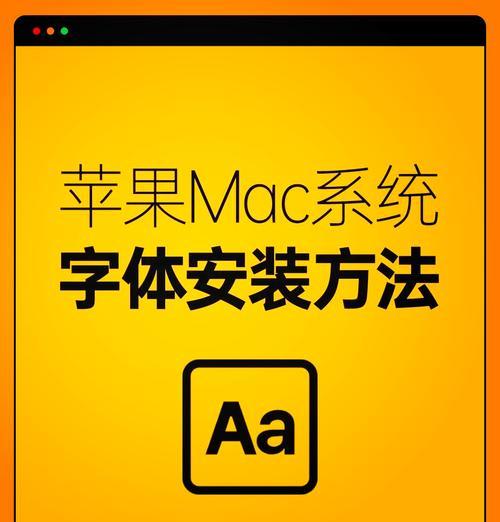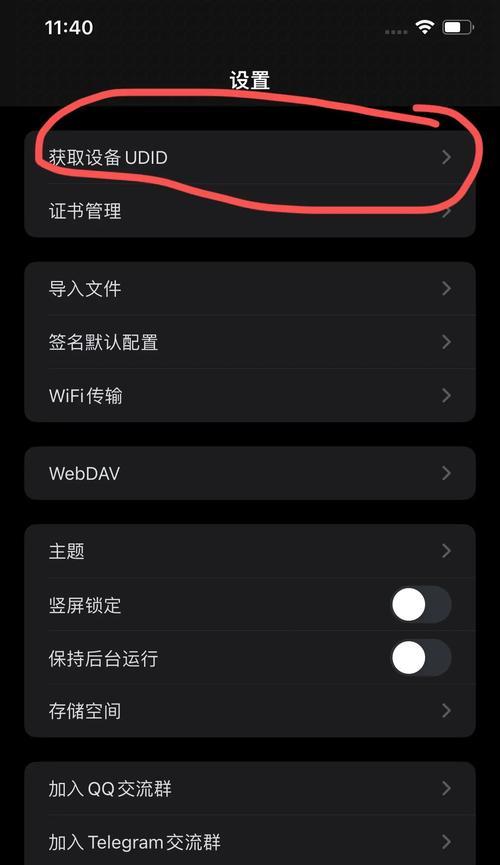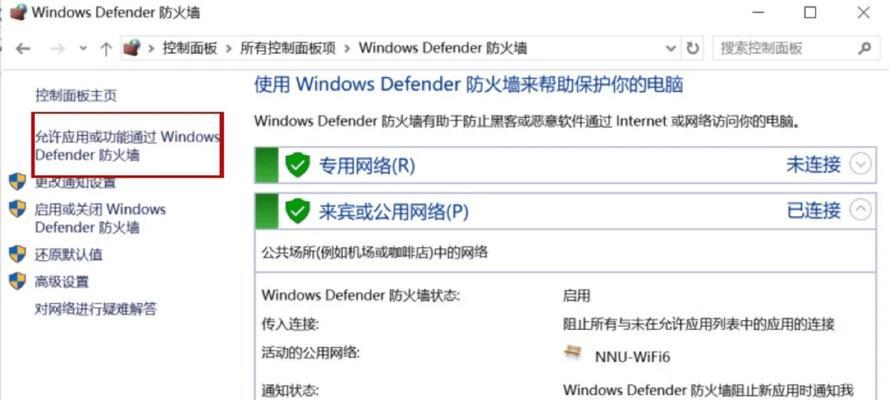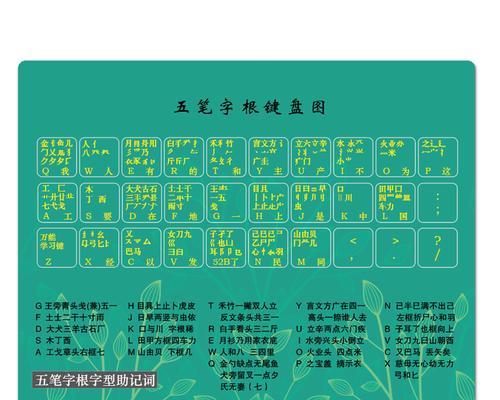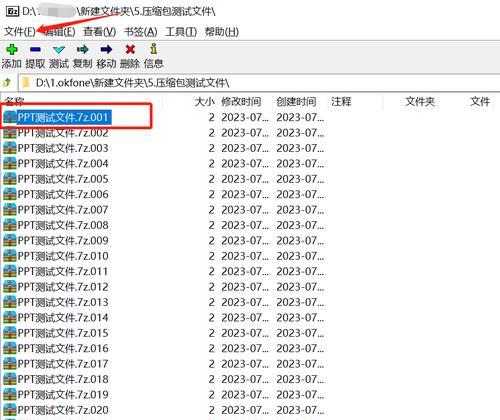在电脑使用过程中,我们常常会遇到一些隐藏的文件夹,有时候需要查看或者恢复这些文件夹以获取重要数据或保护个人隐私。但是,许多用户不知道如何正确查看隐藏文件夹,使得他们在遇到这种情况时束手无策。本文将为您详细介绍几种常用的方法,帮助您轻松找回隐藏文件夹,保护个人隐私不再泄露。
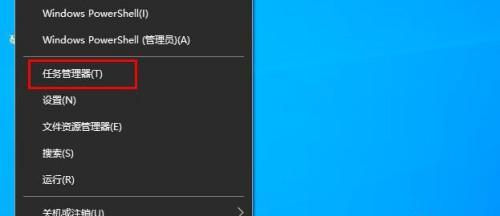
使用文件资源管理器打开隐藏文件夹
使用快捷键Win+E打开资源管理器,然后点击左上角的“查看”选项,勾选“隐藏项目”中的“隐藏受保护的操作系统文件”和“隐藏已知文件类型的扩展名”。接着点击“应用”和“确定”按钮,即可查看隐藏文件夹。
通过控制面板显示隐藏文件夹
点击开始菜单,选择“控制面板”,然后找到“外观和个性化”,点击“文件资源管理器选项”,进入“查看”选项卡。在高级设置中,找到“隐藏已知文件类型的扩展名”和“隐藏受保护的操作系统文件”两个选项,取消勾选,点击“应用”和“确定”按钮即可显示隐藏文件夹。
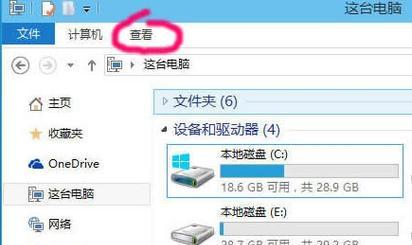
使用CMD命令查看隐藏文件夹
按下快捷键Win+R,输入“cmd”并按下回车键,打开命令提示符窗口。在命令提示符窗口中输入“attrib-h-r-s/s/dG:\*.*”,其中G:表示需要查看的磁盘盘符,然后按下回车键即可查看隐藏文件夹。
通过注册表编辑器显示隐藏文件夹
按下快捷键Win+R,输入“regedit”并按下回车键,打开注册表编辑器。在左侧导航栏中依次展开“HKEY_CURRENT_USER\Software\Microsoft\Windows\CurrentVersion\Explorer\Advanced”路径,在右侧窗口中找到“Hidden”和“ShowSuperHidden”两个键值,将其数值改为“1”,即可显示隐藏文件夹。
使用专业的隐藏文件夹查看工具
如果您不熟悉上述方法或者觉得操作麻烦,还可以使用一些专业的隐藏文件夹查看工具。这些工具提供了简单易用的界面和功能,能够帮助您快速查找和恢复隐藏文件夹,方便高效。
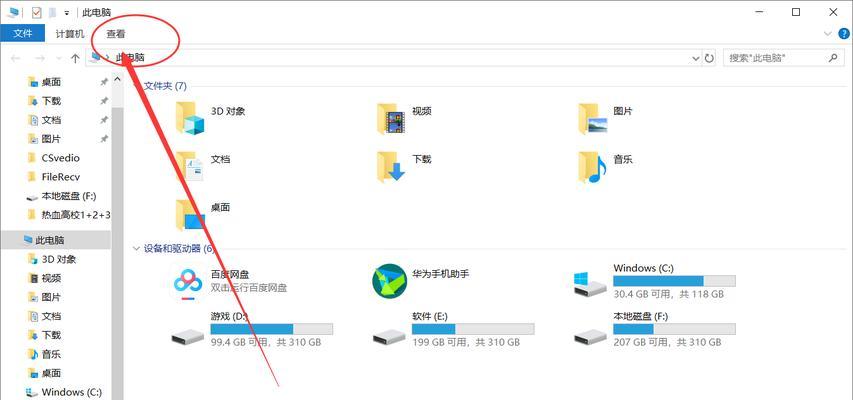
注意查看隐藏文件夹的风险
在查看隐藏文件夹时,需要注意一些风险。隐藏文件夹通常是由系统或者某些软件设置的,可能包含重要的系统文件或者恶意文件。在操作前请确保您了解隐藏文件夹的来源,并谨慎操作,以免造成不必要的损失。
隐藏文件夹对个人隐私的重要性
隐藏文件夹对于个人隐私保护非常重要。我们的电脑中存储着大量的个人信息、照片、文档等,如果这些文件被他人获取或滥用,将给我们带来严重的后果。掌握查看隐藏文件夹的方法可以帮助我们更好地保护个人隐私。
隐藏文件夹查看方法的普适性
无论是Windows系统还是Mac系统,都有类似的方法可以查看隐藏文件夹。虽然具体的操作步骤可能有所不同,但原理大致相同。本文介绍的方法基本适用于各种操作系统平台。
隐藏文件夹查看常见问题解答
Q1:为什么我的电脑找不到隐藏文件夹?
A1:可能是因为您的电脑设置了隐藏文件夹的显示选项,您可以按照本文的方法进行设置。
隐藏文件夹的使用场景
隐藏文件夹常用于个人隐私保护、重要文件保管、系统维护等场景。掌握查看隐藏文件夹的方法有助于我们更好地利用隐藏文件夹。
隐藏文件夹管理的注意事项
在使用隐藏文件夹时,需要注意一些管理细节。比如定期清理无用的隐藏文件夹、备份重要的隐藏文件夹等,以保证电脑的正常运行和个人信息的安全。
隐藏文件夹查看方法的进一步扩展
除了本文介绍的常见方法,还有其他一些高级的方法可以查看隐藏文件夹,如使用第三方软件、使用系统工具等。对于高级用户来说,这些方法可能更加方便和灵活。
隐藏文件夹查看方法的局限性
尽管我们可以通过各种方法查看隐藏文件夹,但并不能保证100%成功。有些隐藏文件夹可能采用了更高级的加密或保护措施,需要更专业的手段才能解决。
隐藏文件夹查看方法的发展趋势
随着技术的不断发展,隐藏文件夹查看方法也在不断改进和更新。未来,我们可能会看到更简单、更安全、更高效的隐藏文件夹查看方法。
通过本文的介绍,我们了解了几种常用的电脑查看隐藏文件夹的方法,包括使用文件资源管理器、控制面板、CMD命令、注册表编辑器和专业工具。这些方法可以帮助我们轻松找回隐藏文件夹,保护个人隐私不再泄露。希望本文对您有所帮助,让您更好地管理和利用隐藏文件夹。